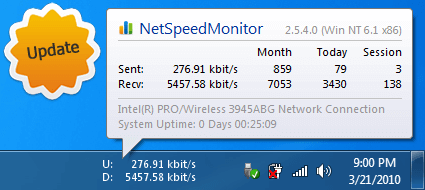
Bismillaahirrohmaanirrohiim…
Pada saat ngoding program yang berhubungan dengan internet, terkadang kita ingin mengetahui koneksi kita lancar atau tidak, berapa kecepatan upload dan downloadnya.
Apalagi kita menggunakan kartu biasa, bukan paket internet kabel semacam indihome, yang acapkali putus nyambung. Padahal kita butuh informasi koneksi internet untuk menambah kepercayaan diri saat ngoding.
Untuk mengetahuinya, kita perlu software namanya net speed monitor, program kecil ini sangat berguna untuk mengetahui secara real time koneksi upload dan downloadnya.
Software ini gratis namun jika anda ingin donasi, pasti akan membuat developernya bahagia.
Oke langsung saja, langkah instalasinya cukup mudah.
Pertama download softwarenya di softpedia
Cari yang terbaru, dengan cara buka link ini.
Pilih yang 64 bit, jika laptop kita menggunakan OS tersebut. Umumnya laptop baru sekarang pake 64 bit.
Install dan Jalankan program
seperti biasa, klik 2x lalu next sampai selesai.
Terkadang akan muncul warning bahwa program ini tidak kompatibel dengan OS windows 10 kita, jangan khawatir, kita hanya perlu setting sedikit.
Jika ada error atau autoclose, setting program tersebut agar kompatibel dengan windows kita.
Lihat gambar di bawah ini:
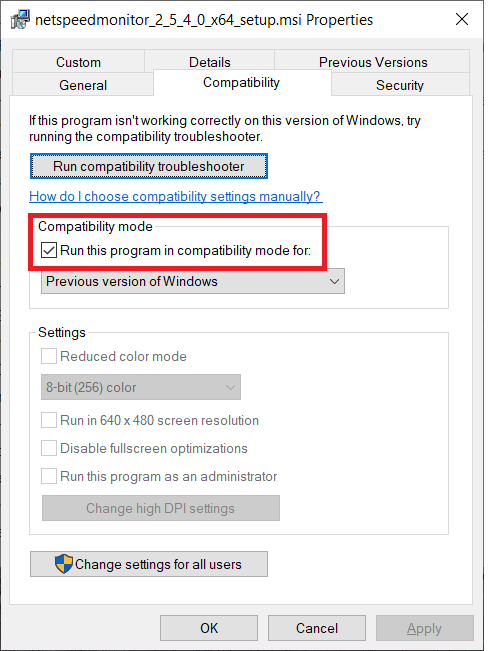
Klik kanan programnya, pilih properties, pilih tab compatibility, lalu centang bagian “Run this program in compatibility mode for”
klik ok
lalu jalankan kembali.
Setelah berhasil, taruh net speed monitornya di toolbar/taskbar, caranya:
Klik kanan toolbar (kotak tempat menu di bawah), pilih toolbars, lalu centang net speed monitor.
Nah informasi download upload net speed monitor akan selalu berada di toolbar kanan bawah.
Lihat gambar di bawah ini:
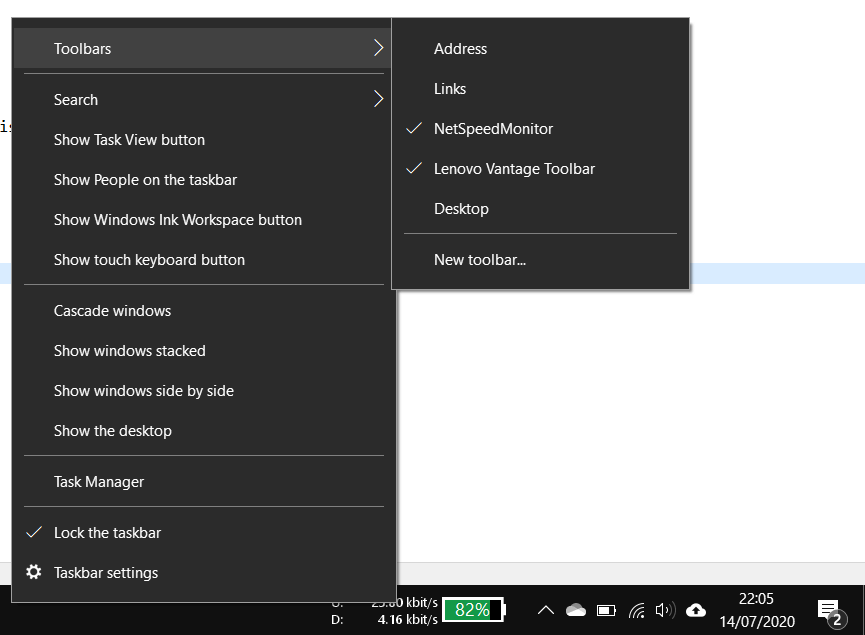
Masih belum selesai, lihat apakah koneksinya sudah muncul.
Kalau belum, perlu dikonfigurasi agar netspeedmonitor dapat mendeteksi koneksi yang sedang aktif dipakai (pakai wifi, modem, dll). Caranya:
Klik kanan net speed monitor yang ada di toolbar, klik configuration
Pada tab general, pilih network interface, misalnya realtek wireless lan 802.1
Lalu ok.
Lihat gambar:
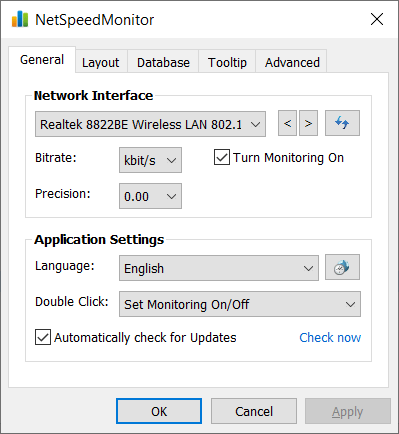
Nah, harusnya kecepatan download dan upload internet sekarang sudah muncul di toolbar netspeedmonitor nya.
Demikian tutorial singkat cara setting netspeedmonitor di windows 10.
Semoga bermanfaat.

makasih ilmunya bermanfaat, akhirnya bisa juga di instal di win 10